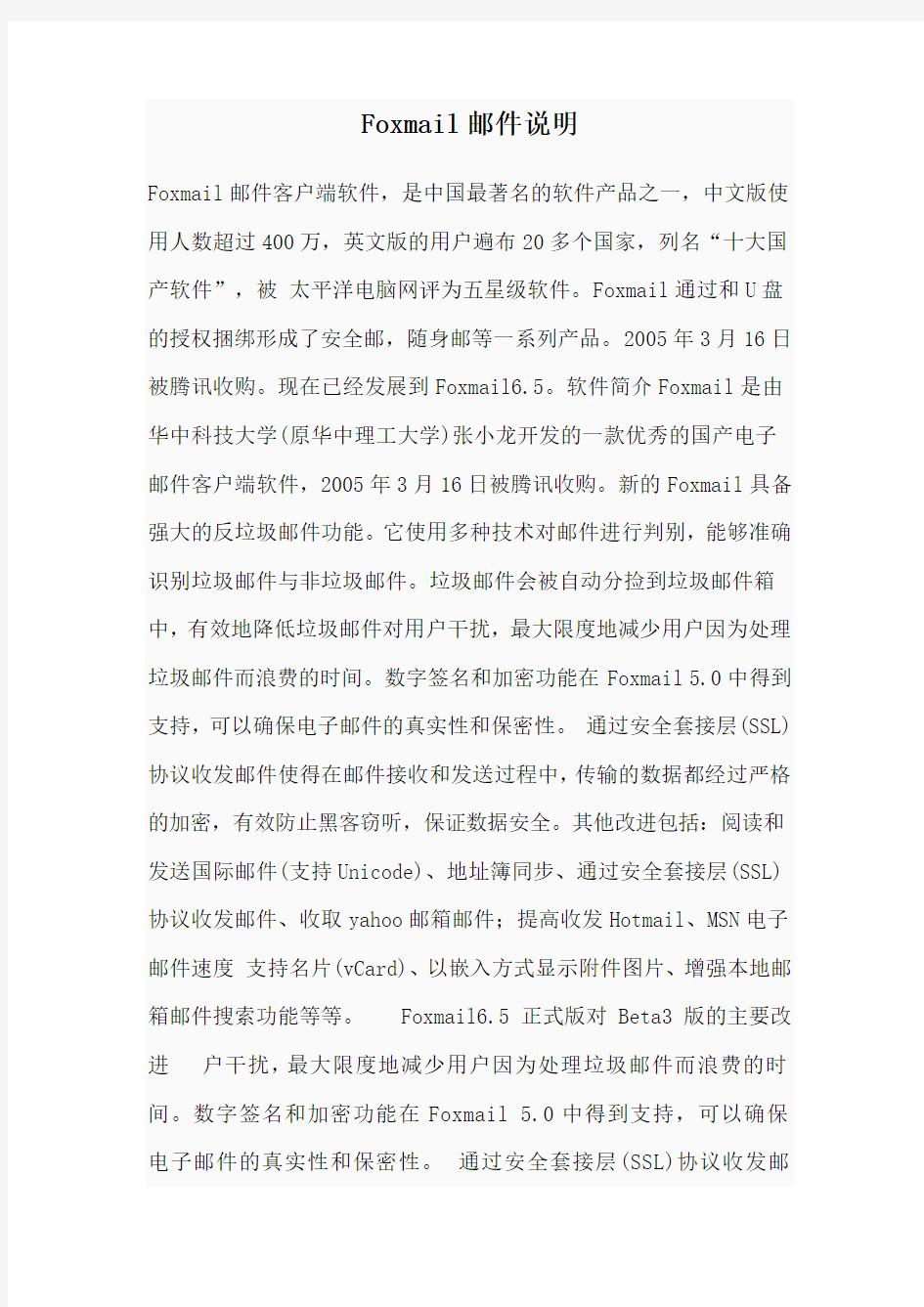

Foxmail邮件说明
Foxmail邮件客户端软件,是中国最著名的软件产品之一,中文版使用人数超过400万,英文版的用户遍布20多个国家,列名“十大国产软件”,被太平洋电脑网评为五星级软件。Foxmail通过和U盘的授权捆绑形成了安全邮,随身邮等一系列产品。2005年3月16日被腾讯收购。现在已经发展到Foxmail6.5。软件简介Foxmail是由华中科技大学(原华中理工大学)张小龙开发的一款优秀的国产电子邮件客户端软件,2005年3月16日被腾讯收购。新的Foxmail具备强大的反垃圾邮件功能。它使用多种技术对邮件进行判别,能够准确识别垃圾邮件与非垃圾邮件。垃圾邮件会被自动分捡到垃圾邮件箱中,有效地降低垃圾邮件对用户干扰,最大限度地减少用户因为处理垃圾邮件而浪费的时间。数字签名和加密功能在Foxmail 5.0中得到支持,可以确保电子邮件的真实性和保密性。通过安全套接层(SSL)协议收发邮件使得在邮件接收和发送过程中,传输的数据都经过严格的加密,有效防止黑客窃听,保证数据安全。其他改进包括:阅读和发送国际邮件(支持Unicode)、地址簿同步、通过安全套接层(SSL)协议收发邮件、收取yahoo邮箱邮件;提高收发Hotmail、MSN电子邮件速度支持名片(vCard)、以嵌入方式显示附件图片、增强本地邮箱邮件搜索功能等等。Foxmail6.5 正式版对 Beta3 版的主要改进户干扰,最大限度地减少用户因为处理垃圾邮件而浪费的时间。数字签名和加密功能在Foxmail 5.0中得到支持,可以确保电子邮件的真实性和保密性。通过安全套接层(SSL)协议收发邮
件使得在邮件接收和发送过程中,传输的数据都经过严格的加密,有效防止黑客窃听,保证数据安全。其他改进包括:阅读和发送国际邮件(支持Unicode)、地址簿同步、通过安全套接层(SSL)协议收发邮件、收取yahoo邮箱邮件;提高收发Hotmail、MSN电子邮件速度支持名片(vCard)、以嵌入方式显示附件图片、增强本地邮箱邮件搜索功能等等。Foxmail6.5 正式版对 Beta3 版的主要改进新增待办事项功能方便用户备忘、轻松管理各个事项,并可对重要事项设置提醒。新增明信片功能提供多种类型和风格的明信片,方便用户给亲朋好友致节日问候。新增换肤功能提供多种皮肤配色方案和底纹,并且支持用户自定义皮肤颜色。全面支持Hotmail邮箱不仅支持Hotmail的Pop3收取,而且还支持Hotmail的Web页面的文件夹管理。全文搜索更稳定、更准确全文搜索的索引建立速度大大提升,占用资源明显降低,搜索更稳定、更准确。优化若干体验,修改若干问题优化了Foxmail启动和关闭速度;单个本地邮件夹存储容量从2G扩展到4G;加强了Vista系统的数据兼容性;加强了Foxmail数据丢失的防御;优化了新建账号的自动设置功能;优化了打印功能;优化了保存大附件的速度;优化独立发送邮件功能;修改了个别邮件出现乱码的问题;修改了个别情况下邮件收取后出现邮件丢失的问题;修正了若干bug。[1] Foxmail6.5Beta3 版对 Beta2 版的主要改进支持邮件档案的信息管理用户可以对联系人信息项进行编辑和添加,可以关联腾讯RTX,还可以订阅
联系人的QQ空间和Blog;支持往来联系人的管理,用户可点击指定的联系人显示他的详细信息;支持往来邮件的管理,用户可便捷地了解到与往来邮件的概要信息;支持相关邮件的管理,用户可便捷地了解到与当前邮件的相关邮件;支持邮件会话的管理,用户可便捷地了解到与当前联系人的会话列表;支持往来附件的管理,用户可便捷地了解到与当前联系人往来邮件包含的附件;新增"独立发送"功能如果采用“独立发送”的方式进行发送邮件时,每个收件人阅读邮件时会看到这封邮件是唯一发送给自己的。快捷地址栏优化优化了快捷地址栏的卡片加载和分组;选中的地址栏中的联系人时可以看到你与联系人的往来邮件;快捷地址栏提供简便的搜索功能,双击联系人可以直接给联系人写邮件。优化若干体验,修改若干问题提高了邮件的搜索功能的稳定性;远程管理的优化处理;增强过滤器功能,过滤器支持地址簿文件夹的关联设定;新建帐户支持个性图片的选择;用户在转发邮件的时候可以直接修改附件的内容进行发送;优化了IMAP帐户的邮件管理;解决了部分新邮件提示栏中的邮件阅读后,还会提示的问题;解决了个别情况写邮件窗口点击主题没有光标显示的问题;解决了个别邮件显示乱码的问题;修正若干BUGFoxmail6.5Beta2 版对 Beta1 版的主要改进支持IMAP4邮箱连接协议;可添加便捷高效的搜索文件夹;优化邮件收取的速度;写邮件时可以从快捷地址簿中选择;写邮件时自动保存;阅读邮件时将鼠标放到联系人的位置上,可显示完整的邮件地址;
优化邮件列表排序的体验;修复了网页右键添加超长Rss字符串时,导致浏览器崩溃的漏洞;优化了地址簿的加载速度;优化若干细节和体验;修正若干BUG。 Foxmail6.5Beta1 版对6.0正式版的主要改进提供强大的搜索功能,搜索速度与性能大大提升增加文件中转站功能(客户端软件直接使用foxmail邮箱的中转站) 整体UI风格的优化,支持多套风格新增撰写会议请求功能( 兼容OUTLOOK的会议请求) 新增本地邮件设置提醒的功能增加附件管理器修复极个别的环境下,用户进行存档出现邮件丢失的问题关闭Foxmail时可以最小化到托盘优化了写邮件窗体体验写邮件时,在一段文字后按CTRL+TAB键,可以快速建立表格优化若干细节和体验修正若干BUG Foxmail v6.0 Bata 4
对Bata 3的主要改进 (1)改善软件的执行效率,更快速,更稳定(2)改善反垃圾邮件的效果 (3)重新设计了新邮件到达提示的窗口,方便阅读新邮件 (4)新增存档功能,解决邮箱文件2G问题,邮箱过大时自动提示存档 (5)写邮件时功能按钮的优化,更宜使用 (6)远程管理时,新增“永不收取”的功能 (7)写邮件时,新增“屏幕截图”的功能 (8)可以按键盘的空格键,顺序阅读各封邮件的内容 (9)对邮件列表按发件人进行分组时,同一发件人的多封邮件可以按照时间排列 (10)改善部分细节体验,修正若干BUG 编辑本段FOXMAIL-界面预览启动画面首先来看看Foxmail的启动界面。几乎每次大的升级,Foxmail通常都要更换它的启动画面,这次也不例外。安装向导全中文的指导界面,使安装过程
简单明了。如果是在老版本基础上,通常只要一路点击"下一步"就可以了。注意:安装前,请将当前正在使用的Foxmail程序退出,安装程序会自动将旧版程序覆盖掉。如以往相同,这不会影响你的邮件和邮箱设置。主界面Foxmail 5的界面没有太大的变化,这是我们意料之中的。的确,简约风格也是我们喜爱Foxmail 的一个绝对重要的因素,相信也是开发者的一惯追求。不过,在"XP Style"盛行的今天,逃避是没有用的。我们看到,新版的Foxmail将所有图标更换为32位真彩色(图4)。虽然无法避免"俗套",但原有风格还是保留了一些,细心的你已经看到--图标颜色的区分与上个版本基本相同。新功能邮件阅读管理之余,可以进行 RSS 阅读RSS是简易信息聚合(RSS:Really Simple Syndication)的英文缩写,它是一种订阅咨询的功能,就如同线下订阅报纸、杂志一样,并且更加地便捷。通过这种订阅功能,用户可以订阅喜欢的内容,例如门户网站新闻、个人Blog、支持RSS的论坛等等。 Foxmail 6.0开始提供中文RSS阅读功能。Foxmail 6.0可以自动收集好用户订阅的最新信息,保持新闻内容的及时性,无需用户再逐个访问网站,目标性强,为用户节省宝贵的时间。在本软件中,使用RSS功能和使用邮件功能是很类似的,用户不用专门学习就可以自如地使用。小提示,Foxmail 6.0已经默认订阅了一些内容,用户也可以自行订阅用户喜欢的内容。RSS订阅功能操作便捷,无需提供Email地址及任何个人信息即可完成,如果用户看到网页上有类似这样的标识:、、、,
就意味着这些网站可以被订阅。首创自动化智能学习,轻松获得理想的反垃圾效果 Foxmail 6.0继Foxmail 5.0后,在反垃圾功能上又有了一次飞跃。新版本的系统具有自动学习功能,将反垃圾功能的应用和配置复杂度降低到0。用户不再需要手工配制和学习,就可以准确地判别垃圾信件。 Foxmail研发团队开发出了自动地智能化学习算法,该算法在用户进行日常邮件操作和管理的同时可自动进行分析判定,使用户在使用Foxmail软件一段时间后(视用户收发邮件的频繁程度,可能需要数周的学习积累时间)就能达到比较理想的反垃圾邮件的效果,并且效果还将越来越好,使用户得心应手。在这一过程中反垃圾邮件性能的提升是伴随着使用时间的增加而不断优化的,用户不需要做任何额外的事情,就可以坐享该项革新技术带来的优秀的反垃圾邮件效果,并且渐入佳境。增强安全性,看HTML邮件不再有风险不良的HTML邮件可能携带有具有破坏能力的ActiveX控制或者Script 恶意代码,现在,Foxmail 6.0 能在显示HTML邮件漂亮原貌的同时,有效阻止这些控件和代码运行,从而避免自动激活附件病毒或木马,保障用户的邮箱以及电脑的安全。提供4种显示布局,更新的视觉经验传统方式的主界面布局中,内容预览窗是放置于界面下方的,用户也可以将其放置于界面右方,选择这种方式时邮件或文章列表的显示信息将被部分缩减,但为用户带来了更容易一次性阅读更多邮件或RSS文章内容的便利效果。另外也可以将内容预览窗隐藏或是放大,满足用户的不同需要。小提示:用
户可以在主界面最下方的状态栏找到4个代表不同布局的小图标,通过点击相应图标可以方便地切换到相应的布局。分组管理,更清晰为方便用户对邮件的日常管理和阅读,Foxmail 6.0提供了邮件分组功能。所有邮件自动按照一定的组别进行排列(例如时间的组别就包括“今天”、“昨天”、“星期几”、“上周”、“更早”,还可以按照其他的要素—例如发件人来分组显示)使用户浏览邮件时一目了然。过滤显示,更方便过滤显示功能使用户能方便地精简所关注邮件或文章的数量,提高浏览效率。在邮件或RSS文章列表上方的“过滤与搜索工具栏”(可通过菜单“查看”中打开这一栏)的左端下拉框中提供了该项过滤显示的功能,包括按特定条件如“未读的”、“设置有标签的”、“今天的”、“本周内的”、“本月内的”来过滤显示邮件或文章列表内容。编辑本段发展历史2009年7月,Foxmail6.5正式版发布,这也是目前的最新版本编辑本段新增功能一、界面更表现支持皮肤新版本的Foxmail 6 beta2将支持界面皮肤的选择。只要选择“查看”→“界面风格”后即可选择相应的皮肤(如图1)。我们相信将来的Foxmail一定会支持更多漂亮的皮肤,从而让我们在收发电子邮件时也着实表现一把。二、优化资源占用大幅提升速度相对于Foxmail 5.0和Foxmail 6 beta1,Foxmail优化了资源占用,可大幅提升速度。据笔者试用,的确发现它的速度有了提升,尤其相对于先前的Foxmail 6 beta1。三、可选择以纯文本方式阅读邮件现在很多病毒都通过网络传播,尤其通过邮
件传播的更多。但不管怎样,邮件中的病毒或恶意代码必须夹在HTML代码中。只要我们让邮件程序不解析并显示这些HTML代码就不会有事。而新版的Foxmail 6 Beta2则允许我们可选择以纯文本方式阅读邮件,从而将危险降到最低:收到HTML的邮件时,在邮件的右侧有一个“切换到文本显示方式”按钮即可。另外,我们也可以右击某账户,选择“属性”,打开“邮箱帐户设置”对话框,选择“字体与显示”,取消“以HTML方式显示邮件”复选框则所有收取的HTML邮件将会自动以文本方式显示。四、界面更简洁可关闭RSS阅读功能取消选择“查看”下方的“启用RSS阅读功能”项,则可以关闭RSS阅读功能,让Foxmail只显示邮件收发模块,从而使界面更简洁。五、打破壁垒支持RSS 阅读代理选择Foxmail主界面中“工具”→“系统设置”,单击“代理”标签,然后选中“RSS代理服务器”复选框即可为我们的RSS阅读设置代理。这样,就算你们公司封锁了RSS阅读的端口,现在也不用担心了。六、读邮件时文字大小可调现在Foxmail 也支持邮件文字大小的调整了,选择“查看”下方的“邮件文字大小”项,再选择相应的文字大小即可(如图6)。这下不用担心你的视力不好或者显示器太小了吧!七、其他改进另外,Foxmail 6 Beta2的其他改进还有:可选择主界面中显示快捷地址栏、改进邮件标签管理功能、完全支持Gmail,解决收发时效率问题,修正了自定义模板、写HTML邮件时插入图片的BUG,还修正了某些Webmail发出邮件的附件显示兼容性的问题,最后优
化调整了部分细节内容。编辑本段相关评论在早期,中国互联网还不像现在这么普及的时候,网速很慢,并且网费昂贵,是按时间计费。如果上网登陆Email的话,打开速度慢不说,并且管理也没有现在这么方便。所以就出现了Foxmail这款软件,他的主要功能就是通过POP方式连接到我们的邮件服务器,直接将电子邮件下载到本地,而发信呢,也是在本地写好之后,只需连接网络后,就可以自动发送了。我记得当时网络慢、费用高时候,我一般只是上线之后收一下邮件,然后将已写好的邮件发送出去后,马上断网之后才看邮件。随着网络的普及和科技的进步,现在使用Foxmail之类的人越来越少。现在网络速度已越来越快,基本上有电脑就连接网络,费用也比较低了,还有一个重要的就是,现在的电子邮箱在线管理已非常方便,功能也非常强大了。编辑本段使用技巧邮箱域名自动加最近,笔者的很多好友将自己的邮箱更换为Sina的VIP邮箱,每次给他们发信,都得手动更改为“@vip.sina . com”后缀域名,有时忘记更改,造成信件没有正常发送。其实,Foxmail支持自动使用默认域名,解决了这个棘手问题。启动Foxmail,在左侧账号列表中右击待设置的账号,选择弹出菜单的“属性”命令,打开“邮箱账户设置”窗口,切换到“发送邮件”标签,然后点击“默认E-mail域名”按钮,在弹出的对话框里选中“使用默认E-mail域名”复选框,输入
“@vip.sina . com”,点击“确定”按钮返回。以后使用该账号撰写邮件时,只需输入好友邮箱的名称(@前字符),直接点击
“发送”按钮,Foxmail就会自动对这些名称添加“@vip.sina . com”域名,为我们输入邮箱节省了不少时间。快速调整邮件文字大小纯文本邮件的文字会使用系统的字体大小,而收到Html
邮件时则取决于发件人设置的字体,难道我们只能这么被动?其实,在查看邮件时,我们同样可以对文字大小进行调整。如果是直接Foxmail主窗口中查看邮件,只需点击菜单“查看/邮件文字大小”,选择具体文字大小命令即可更改调整邮件的文字大小。双击后打开邮件窗口,虽然也有相应的菜单项,其实在此窗口中连续点击工具栏上的“文字大小”按钮可以分级更改邮件文字的大小。快速删除RSS内容腾讯Foxmail 6.0的最大变化就是支持RSS阅读,不过日积月累,笔者收取的RSS文章数目也已经有6位数了。占用的磁盘空间不说,还影响邮件收取和打开速度。难道只有在RSS窗口中一个一个频道地删除RSS文章,我们不妨直接在RSS文章的“老巢”动动手脚。退出Foxmail并进入Foxmail的安装文件夹,进入“Rss”子文件夹,删除对应频道名称的RSS文件夹。再次打开Foxmail的RSS窗口,你就会发现所有的RSS文章已经消失了。遗忘Foxmail密码也不怕在“资源管理器”中进入FoxMail\Mail文件夹下,这里有许多与Foxmail账户名同名的目录,进入忘记密码的账户名对应的文件夹下,把里面的account.stg文件删除或改名,再运行Foxmail就可以无需口令直接进入。当然,你也可以复制其他账
户名下的Account.stg文件到忘记口令的这个账户文件夹下,效果是一样的。打造“新”Foxmail
我们可以想办法自造一个新Foxmail,它对任何口令都具有“免疫力”——无论你输入任何密码都可以进入自己的账户中。下载工具软件 WinHex,运行该软件用它打开Foxmail安装目录下的foxmail.exe文件,同时按下Ctrl+Alt+F打开“查找16进制数值”对话框,在这里输入E8617EE4FF7515,单击“确定”开始查找,找到后把其中的7515改为9090,其他代码不用改,然后保存就可以了,该技巧对最新的Foxmail5.0.500.0版有效。对于早些的Foxmail5.0.290.0可以查找E82978E4FF7515,找到后同样把改为7515改为9090,其他代码不用改,保存后就可以无需口令进入加有口令的账户。在Foxmail中如何拒收垃圾邮件不请自来的电子邮件或者垃圾邮件我们肯定收到过不少,它们的“个头”一般都比较大,通常会带有一个附件,真是让人心烦,该如何解决这个问题?
其实,我们只要使用Foxmail中的“远程邮箱管理”功能就可以解决这个问题。打开“工具”菜单,选择“远程邮箱管理”,此时会收取默认邮箱中的服务器上的邮件信息,由于只是收取邮件信息而不是真正下载邮件,所以速度很快。信息收取后可以看到每一份邮件的标题与大小,然后可以根据主题来判断是否为垃圾邮件。如果确认是无用的垃圾邮件,只要选中该垃圾邮件,按右键,选择“删除”,Foxmail会自动将它标记为“在服务器删
除”,并按下工具栏上的“执行”按钮后,Foxmail就会将这个垃圾邮件在服务器端删除掉,同时不影响其他的信件正常收取。巧妙恢复Foxmail中误删除邮件在Foxmail中,当我们选中收件箱中的邮件,同时按住Shift键和“删除”按钮将邮件彻底删除(不放入废件箱),或者在废件箱中删除邮件以后,突然发现删除的邮件还有用,该怎么办呢?这时,我们可以利用Foxmail的“修复邮箱”功能将这些已删除的邮件再找回来。你可以在进行删除邮件操作的文件夹上(如收件箱或废件箱)点击鼠标右键,选择“属性”,在弹出的邮箱属性窗口中点击“工具”标签,再点击“开始修复”按钮,完成修复后就可以将误删除的邮件找回来了。编辑本段常见问题
作为国内用户最多的电子邮件程序,FoxMail正是凭着其良好的中文支持性、强大的邮件管理功能以及简单实用的可操作性备受广大读者的喜爱。今天小生就以最新的FoxMail3.1版为例,对FoxMail的使用过程中可能出现的问题集中进行解答,希望能为你得心应手地使用好这个优秀的电子邮件软件提供些许帮助。
问:常听说FoxMail能自动进行拨号,到底怎么做才能办得到呢?
答:执行“选项/系统设置”命令,在“系统设置”对话框里单击“网络”选项卡,然后选中“自动拨号上网”。如果你同时在Windows 9x/2000中建立了几个拨号连接(如“我的连接”、163、169等),则应在“使用连接”列表框中选择你要采用的拨
号连接。此外你还可以根据需要复选“收发邮件后自动断线”和“使用任何一个已上网的拨号连接”(即当你已经处于联网状态之后,FoxMail就自动使用该连接进行邮件收发操作而无须重新拨号)等选项。单击“确定”按钮后,FoxMail就具有了自动拨号并断线的功能。
问:我现在想将FoxMail设置为系统默认的邮件程序,可是老是实现不了,为什么?
答:这可能是由于你没有掌握正确的设置方法。你可以先执行“选项/系统设置”命令,在“设置”对话框中复选“常规”选项卡中的“检查FoxMail是否是系统默认邮件软件”选项。此后启动FoxMail时,系统就会自动检查FoxMail是否为系统默认邮件软件了。接下来启动IE5.x,执行“工具”菜单里的“Internet 选项”命令,打开此对话框后单击“程序”选项卡,从“电子邮件”列表框中选择FoxMail就可以将FoxMail设置为默认的邮件程序了。
问:有时我需要同时发送同一封邮件给很多朋友,用FoxMail 能不能做到?
答:FoxMail当然具有这项功能。当你需要一封信同时发很多份时,你可以在地址框中输入多个地址,每个用西文逗号(半角逗号)隔开,如果一行写不下,按回车键进入下一行继续输入。当然,你也可以把地址写在“抄送”或“暗送”一栏中,抄送与暗
送的区别是:使用“暗送”后,接收者无法知道这封信同时被哪些人收到。
问:有时我想把一封信的发件人地址添加到会址簿中,但不知道怎么做?
答:你只要在FoxMail的邮件列表窗口中用鼠标右键单击要添加地址的邮件,然后从弹出的快捷菜单中执行“加到地址簿”命令(或直接执行“邮件/加到地址簿”命令),此时系统就会打开一个“添加地址”对话框,要求你对地址簿进行选择(如果你有几个相对独立的地址簿),确定后指定邮件的发件人地址就会被添加到系统的地址簿中。另外,你也可以利用Ctrl或Shift键同时选择多个邮件,然后再执行上述添加地址簿的步骤。若地址簿中存在有同名选项,系统会自动询问你是否更新。
问:在FoxMail中,总是要将邮件先删除到废件箱后才能再删除,如何能跳过废件箱?
答:你可以同时按下Shift键和Del键而直接删除邮件,不转入废件箱。
问:为什么我有时在用光标键和PgUp/PgDn键时不能翻阅邮件的内容?
答:你先用鼠标左键在邮件内容窗口上点一下,当输入焦点转移到内容窗口上以后,你就可以用这些功能键了。
问:我申请了多个免费邮箱,并订了很多电子杂志,现在想在上网时同时收发,怎样做才最快呢?
答:在FoxMail最新的3.1版中,你只要同时按下F4和F5键,系统就会快速收、发FoxMail中所有账户中的邮件,速度非常快。具体的分工是F4键用于收取所有账户中的邮件,F5键用于发送所有账户中的邮件,你可以根据需要使用。
问:由于需要,我想调整FoxMail的邮件保存路径以免邮件丢失,我该怎么实现?
答:一般来说,FoxMail默认将用户的邮件保存到其安装目录下。但如果你需要将邮件信息保存到其它某个指定目录中(如将FoxMail安装到C盘,而将其邮件内容保存到专门保存数据的D 盘),可以用下面两种方法。当你在使用FoxMail之前就希望将某个账户中的邮件保存到其他目录中时,只需在新建该账户时在弹出的“建立新的用户账户”对话框中单击“邮箱路径”下的“选择”按钮,并打开“浏览文件夹”对话框,然后选择所需的文件夹即可。若你已经建立了相应的邮件账户,现在希望在保留以前所有的用户设置和邮件的基础上调整邮件的保存目录,则首先应将要移动的邮箱账户从FoxMail/mail目录下拷贝到目标目录,并删除拷贝出来的目录下的Account.stg文件,然后在FoxMail中删除该邮箱对应的账户,接着新建一个与刚才删除的账户相同的账户,并把邮箱路径指定到刚才拷贝出来的邮箱所在的路径。
问:我经常用他人的FoxMail账号发送E-mail,所以有时不愿意把别人的“回复地址”提供给对方,请问我如何更改发件人的地址以及回复地址?
答:一般来说,FoxMail都会将用户的邮件地址作为发件地址和回复地址发送给收件人。但你也可以根据需要,更改系统默认的发件地址和回复地址。单击新邮件撰写窗口中的“其他邮件头”按钮,在“其他邮件头”下拉菜单中选择“发件人地址”或“回复地址”命令,系统的新邮件撰写窗口就会分别多出一个“发件人”或“回复”地址栏。此时你就可以在地址栏中删除已有的地址使其为空白或更换为其他的回复地址了。
问:有些邮件中总是附带有HTML格式的邮件,请问如何在FoxMail中直接查看?
答:执行“选项/当前账户属性”命令,打开“账户属性”对话框,然后选择“字体与显示”选项卡,最后复选“使用嵌入式IE浏览器显示HTML文档”选项。此后,FoxMail在收到HTML格式的邮件时,就会直接在邮件窗口中显示。(FoxMail在显示HTML 文档时直接调用IE的内核,因此你必须确定已经安装了IE 3.0或以上版本)。
问:我有些私人的信件不想让别人看见,但我又要和室友共用一台电脑,请问我怎样设置密码才安全呢?
答:在FoxMail中,当多个用户同时使用一台电脑时,每一用户均可为自己的任一账户和自定义邮箱设立口令保护。选择要定义的账户之后,执行“账户/访问口令”命令,在打开的“口令”对话框中输入适当的口令即可为自己的账户设置密码了。当你要为某个自定义邮箱设置密码(像“收件箱”等属于FoxMail
的系统邮箱而无法设置密码)时,可以右键单击需要加密的邮箱并执行“邮箱/加密”命令,输入适当的密码即可。
问:在FoxMail中,能不能恢复误删的邮件?
答:一般来说,第一次被删除的邮件都会转移到“废件箱”中,你可以使用转移到或拖拉功能直接加以恢复,但当你在“废件箱”中再次执行了删除操作后,该邮件就不会再显示出来了,但此时并没有真正被清除出硬盘,而仅仅只是被打上了一个删除标记,只有当你在执行了“压缩”操作之后,系统才会真正将它们删除。所以如果你想恢复误删的邮件,就该右击“废件箱”,并从弹出的快捷菜单中执行“属性”命令打开“邮箱属性”对话框,然后在“工具”选项卡中单击“开始修复”按钮完成恢复操作。此外,如果你想物理删除某些邮件,就应该单击“压缩”命令,我建议你每隔一段时间就执行“邮箱/压缩全部”命令以减少浪费空间,或者干脆在“账户/属性/接收邮件”中定义“浪费空间超过1%自动压缩邮箱”。
问:请问我如何在众多邮件中快速查找指定的邮件?
答:最新的FoxMail具有较强的邮件查找功能,它能在某个邮箱中查找包含用户指定文本的所有邮件,也可以查找需要的文本的具体位置。你必须先选择好相应的邮箱,然后执行“编辑/查找邮件”命令,在打开的“查找邮件”对话框中向“查找”栏中输入要查找的字符,并根据需要决定是否选择“只查找邮件头”和“区分英文大小写”选项,最后单击“查找下一个”按钮,
FoxMail就会将该邮箱中所有包含用户指定文本的邮件全部查找出来。另外,选定某封邮件后执行“编辑/查找文字”命令,打开“查找文字”对话框,然后再输入需要查找的文本,就可以在较长邮件中查找所需文本的具体位置。
问:我最近经常收到一些容量很大的广告邮件,但不想浪费钱去下载它们,我听说可以用远程邮箱管理来试一试,但怎么做呀?
答:远程邮箱管理的作用是让你在下载服务器上的邮件之前,直接对服务器上的邮件进行操作,这样你可以挑选出你希望下载的邮件出来。执行“工具/远程邮箱管理”命令,在打开的远程邮箱管理窗口中选取你所用的连接,上网后可以取回服务器上的邮件信息。当取回邮件信息后,你就可以将不同的邮件做不同的标记了,并对应地在服务器上执行你要执行的操作。
问:我现在订阅了一些电子杂志,可是有些杂志的字体是繁体字,请问我怎样阅读这样的邮件?
答:由于有些字体编码采用的是BIG5码,所以你必须使用FoxMail内置的多内码转换功能才能正常阅读。对于显示BIG5码的邮件,你只需执行“邮件/字符转换/BIG5→GB”命令(快捷方式是选中邮件后按下F7)即可转换字体。需要说明的一点是,由于此功能只是转换了邮件的当前显示状态,而并没有转换邮件本身的内码,所以它仍然是按照BIG5码的形式保存在硬盘上,因此当你再次打开此邮件阅读时仍然需要重新进行转换。
问:我有时候会在不同的机子上发送E-mail,我不知道该怎样实现地址簿信息的共享,你能告诉我吗?
答:在FoxMail中,它提供一个默认的地址簿并保存在其目录下并命名为address.ind
163邮箱设置 1 · Outlook设置 2· Microsoft Outlook设置 3· Foxmail设置 Outlook 设置 请手动配置你的客户端: 1. 首先,启动Outlook Express。打开“Internet 连接向导”;首先输入你的“显示名”,如:163免费邮。此姓名将出现在你所发送邮件的“发件人”一栏。,然后单击“下一步”按钮; 2. 在“Internet 电子邮件地址”窗口中输入你的邮箱地址,如:username@16 https://www.doczj.com/doc/e112014658.html,,再单击“下一步”按钮;
3. 在“接收邮件(pop、IMAP或HTTP)服务器:”字段中输入https://www.doczj.com/doc/e112014658.html,。在“发送邮件服务器(SMTP):”字段中输入https://www.doczj.com/doc/e112014658.html,,然后单击“下一步”; 4.在“帐户名:”字段中输入你的163免费邮用户名(仅输入@ 前面的部分)。在“密码:”字段中输入你的邮箱密码,然后单击“下一步”。
5.点击“完成”。 6.在Internet 帐户中,选择“邮件”选项卡,选中刚才设置的帐号,单击“属性”。
7.在属性设置窗口中,选择“服务器”选项卡,勾选“我的服务器需要身份验证”。 8.点击“确定”。 其它设置补充说明:
如果你希望在服务器上保留邮件副本,则在帐户属性中,单击“高级”选项卡。勾选“在服务器上保留邮件副本”。此时下边设置细则的勾选项由禁止(灰色)变为可选(黑色)。 恭喜!你已经完成Outlook 客户端配置,可以收发163 免费邮邮件了。
Microsoft Outlook 设置 请手动配置你的客户端: 1.打开Microsoft Outlook,点击“工具”,然后选“帐户”。 2.单击“添加”,在弹出菜单中选择“邮件”,进入Internet连接向导。 3.在“显示名:”字段中输入你的姓名,然后单击“下一步”。 4.在“电子邮件地址:”字段中输入你的完整163 免费邮地址(you@https://www.doczj.com/doc/e112014658.html,) ,然后单击“下一步”。 5.在“接收邮件(pop、IMAP或HTTP)服务器:”字段中输入https://www.doczj.com/doc/e112014658.html,。在“发送邮件服务器(SMTP):”字段中输入https://www.doczj.com/doc/e112014658.html,,然后单击“下一步”。 6.在“帐户名:”字段中输入你的163免费邮用户名(仅输入@ 前面的部分)。在“密码:”字段中输入你的邮箱密码,然后单击“下一步”。 7.点击“完成”。 8.在Internet 帐户中,选择“邮件”选项卡,选中刚才设置的帐号,单击“属性”。 9.在属性设置窗口中,选择“服务器”选项卡,勾选“我的服务器需要身份验证”,并点击旁边的“设置”按钮。 10.登录信息选择“使用与接收邮件服务器相同的设置”,确保你在每一字段中输入了正确信息。 11.点击“确定”。 恭喜!你已经完成Outlook 客户端配置,可以收发163 免费邮邮件了。
Foxmail使用教程 一.软件安装 双击安装程序后会弹出安装界面,如下图所示。安装过程很简单,只需一直点击下一步就好。 二.邮箱设置 1.安装完成以后,点击桌面的Foxmail快捷方式,第一次使用会弹出入下界面,要求设置邮箱帐号。
邮件地址为你要使用Foxmail收取的邮箱的地址,密码为该邮箱的登入密码,帐户显示名称为在Foxmail软件上显示的邮箱名称,如使用Foxmail收取多个邮箱时方便识别。邮件中采用的名称为发送邮件时在邮件内显示的昵称。 上图的红色部分为邮件的保存路径,一般建议在设置的时候点击选择,然后在非系统盘建立一个文件夹用来保存邮件,以免安装系统导致邮件资料丢失。 2.填写完以后点击下一步,出现如下图界面。 在“指定邮件服务器”界面里,填写以下服务器地址等信息后,点击“下一步”; 接收服务器类型:pop3; 接收邮件服务器:https://www.doczj.com/doc/e112014658.html,或者https://www.doczj.com/doc/e112014658.html,; 邮件账户:您的手机号码; 发送邮件服务器:https://www.doczj.com/doc/e112014658.html,或者https://www.doczj.com/doc/e112014658.html,; 3.点击下一步后出现如下图所示的界面,点击完成以后,该邮箱帐号就设置好了
三.Foxmail常用功能介绍 1.设置邮箱完以后,打开foxmail软件,出现如下图的软件主界面。 在左边邮箱帐号上点击邮件,在弹出的下拉菜单上选择属性,会弹出如下图所示的界面,可以对邮箱参数进行设置。
2.收取邮件。点击左边的邮箱名称后,再点击上面的收取按钮,或者是右键点击邮箱名称,在选择弹出的下拉菜单上的收取,会出现下图的收取进度。 3.由于使用Foxmail收取邮件时,邮箱的密码已设置到软件里保存了,这就导致邮件内有可能泄密,因为只要点击Foxmail以后,无需知道邮箱密码就可以收取和查看邮件了,所以我们要对使用Foxmail收取邮件的邮箱进行加密,具体操作为选中要加密的邮箱,然后点击:邮箱---设置邮箱帐户访问口令,如下图。在弹出的界面上设置密码以后,下次要在Foxmail 上查看该邮箱邮件或收取邮件就需要输入密码了,这个密码和你直接通过网页登入邮箱帐号的密码是不一样的。
新浪企业邮箱设置——foxmail设置 提示:使用Foxmail收发邮件前,请首先查看您的Foxmail的版本号,如果您使用的版本低于3.11(3.1或更低),请到Foxmail 网站下载支持SMTP认证的Foxmail 3.11,并进行安装或升级;然后按照以下方法进行设置: 1、单击主菜单中的"帐户",选择"新建"菜单项打开Foxmail用户向导,如下图所示; 2、单击"下一步"按钮打开"建立新用户帐号"窗口,如下图所示,在用户名处填写您的名字,可以是真实姓名,也可以是代号,它将显示在Foxmail的主页面。同时指定您的邮件保存路径,一般选择默认路径;
3、单击"下一步"按钮打开"邮件身份标记"窗口,如下图所示,在"发送者姓名"处填写您的名字,可以是真实姓名,也可以是代号,它将出现在您所发送邮件的"寄件人"一栏中。在"邮件地址"处填写您的邮件地址,如:wu@https://www.doczj.com/doc/e112014658.html,,它将使收信人知道您的地址并给您回信;
4、单击"下一步"按钮打开"指定邮件服务器"窗口,如下图所示,在“POP3服务器”处填写https://www.doczj.com/doc/e112014658.html,,在“SMTP 服务器”处填写https://www.doczj.com/doc/e112014658.html,,在“POP3帐户名”处填写您的邮件地址,如wu@https://www.doczj.com/doc/e112014658.html,,在"密码"处设定邮件服务器密码; 5、单击"下一步"按钮打开"帐户建立完成"提示页面,如下图所示,单击"完成"按钮关闭窗口,并回到Foxmail邮件夹页面,新建立的帐户将显示在Foxmail的主页面;
6、点击该帐户头像,然后单击主菜单中的"帐户",选择"属性"菜单项打开"帐户属性"对话框; 7、选择"邮件服务器"选项,勾选"SMTP服务器需要认证"前的勾选框,此时右侧的"设置"按钮由禁止(灰色)变为可选(黑色),如下图所示;
Foxmail设置: 一、打开Foxmail,点击“邮箱”菜单中的“新建邮箱帐户”; 二、进入Foxmail 向导,输入“电子邮件地址”、“密码”、“帐户名称”、“邮箱中采用的名称”以及路径选择,点击“下一步”;
三、接收服务器类型您可以选择POP3或IMAP;<小贴士:了解POP3、SMTP、IMAP>
如果您选择POP3服务器:请输入您邮箱的的POP3和SMTP服务器地址后,再点击“下一步”; POP3服务器:https://www.doczj.com/doc/e112014658.html, SMTP服务器:https://www.doczj.com/doc/e112014658.html, (端口号使用默认值) 如果您选择IMPA服务器:请输入您邮箱的的IMAP和SMTP服务器地址后,再点击“下一步”; IMAP服务器:https://www.doczj.com/doc/e112014658.html, SMTP服务器:https://www.doczj.com/doc/e112014658.html, (端口号使用默认值)
把“收取服务器”的“使用SSL来连接服务器”打勾(所有通过IMAP传输的数据都会被加密,从而保证通信的安全性。),“确定”后点击“下一步”;
四、然后点击“完成”; 五、点击“邮箱”菜单中的“修改邮箱帐户属性”;
·在弹出窗口选择“邮件服务器”——在右边“SMTP 服务器需要身份验证”栏前的空格打勾; ·并点击旁边的“设置”按钮; ·选择“使用与pop 服务器相同的信息”。; ·点击“确定”。 恭喜!你已经完成Foxmail 客户端配置,可以收发163 免费邮邮件了。 Foxmail使用技巧 一、找回被删除的邮件 在Foxmail中,当我们选中收件箱中的邮件,同时按住Shift键和“删除”按钮将邮件彻底删除(不放入废件箱),或者在废件箱中删除邮件以后,突然发现删除的邮件还有用,该怎么办呢? 这时,我们可以利用Foxmail的“修复邮箱”功能将这些已删除的邮件再找回来。 你可以在进行删除邮件操作的文件夹上(如收件箱或废件箱)点击鼠标右键,选择“属性”,在弹出的邮箱属性窗口中点击“工具”标签,再点击“开始修复”按钮,完成修复后就可以将误删除的邮件找回来了。呵呵,挺方便吧。
1.用户个性化设置 1.1 设置界面:开启,点击右上角按钮进入设置界面。 1.2设置---常用:“常用”设置对话框,根据个人使用习惯勾选图中各项目。 1.3设置---:“设置”和“高级”两项主要为个人使用习惯的设置,“服务 器”一项在使用前会帮大家设置好,不需要再做修改。经过测试,设置为0分钟的话接受的速度是最快的(部分同事设置为1分钟,可进行修改)
1.4设置---写:可以预先设定签名、字体等信息(直接复制原来OUTLOOK签名粘贴过来即可)发现没签名档的同事可找行政中心宋辉索取 . 1.5设置---网络:按图示对话框选择默认代理、不使用代理服务器。
1.6设置---反垃圾:建议过滤强度选择“中”,推荐使用Foxmail反垃圾数据库过滤垃圾(官方推荐,实际效果未知)。 如果不想接受某个人的,可将其加入黑;如果有被误判过滤为垃圾的,可将其加入白。
1.7设置---插件:按图示使用基本的插件功能。 1.8设置---高级:根据个人使用习惯设置,这里要注意的是,第二项“若发件人在地址薄中,则使用地址薄XX”必须勾选,才可以正常显示所在部门及XX。箭头所指6项建议不勾选,以防误操作。此处推荐延迟1分钟发送功能。
如在规定时间内发现有误,可在草稿箱里找到,取消发送。 1.9工具栏设置:根据个人的使用习惯,在打印预览右边空白处单击鼠标右键,在工具栏设置中勾选需要在工具栏显示的项目。
1.10导航栏:可以根据需要在导航栏内创建文件夹。方法如下:鼠标右键弹 出图示菜单,然后选择“新建文件夹”项,此时新创建的文件夹是位于所选项目的下一层级里,同样的方式可以创建多层级的文件夹,新建的文件夹可以自定义名称。 2.收取 前面已经设置固定的时间来收取,如果出现延迟未及时收到,可点击左上角“收取”,系统会即时的收取。
Outl ook设置方法 1. 首先打开Outlook 软件,如下图选择工具 → 帐号打开如下图 2. 然后在打开的页面中点击添加 →? 邮件,如下图: 3. 然后在弹出的对话筐中输入该邮件的名称,可以为任意名字,如图: 4. 点下一步,输入邮件地址,例如my_email@https://www.doczj.com/doc/e112014658.html, 5. 点下一步,在1、2处分别输入邮件服务器地址,例如:中国地质大学(北京) https://www.doczj.com/doc/e112014658.html,的邮箱服务器设置
是POP3服务器(P):https://www.doczj.com/doc/e112014658.html,;SMTP服务器(S):https://www.doczj.com/doc/e112014658.html, 6. 点下一步,在3、4处分别输入帐户名和密码,记着在3处一定要输入完整的Email地址,例如这里输入 my_email@https://www.doczj.com/doc/e112014658.html, 而不是my_email ;若在记住密码处点勾,下次访问就不必再输入密码 7. 点下一步,选择一个你上网的方式,然后点下一步,再点完成。 此时,帐号已添加成功,如下图所示,帐号中已多了一个https://www.doczj.com/doc/e112014658.html,(1)的。此时选中该帐号,然后点属性。 8. 在打开的属性窗口中,常规选项可以更改该邮件的名字,如下图,以便记忆。
9. 然后再点服务器标签,如下图,在5的位置打上对号,然后点6处的设置,选择7处的对应选项。点确定并关闭所有属性窗口。 10. 然后即可通过如下图所示的菜单来进行收发邮件的功能:
Foxmail设置:(以foxmail6.5,163邮箱为例) 一、打开Foxmail,点击“邮箱”菜单中的“新建邮箱帐户”; 二、进入Foxmail 向导,输入“电子邮件地址”、“密码”、“帐户名称”、“邮箱中采用的名称”以及路径选择,点击“下一步”; 三、接收服务器类型您可以选择POP3或IMAP;<小贴士:了解POP3、SMTP、IMAP> 如果您选择POP3服务器:请输入您邮箱的的POP3和SMTP服务器地址后,再点击“下一步”;
foxmail教程 Foxmail为绿色版软件界面简洁运行快捷,不存在邮件数据存放问题,更换帐号以后不需要数据导入导出,即使更换系统以后也毫无影响,所有文件都保存在一个文件夹中方便携带。 下面就以foxmail最新版本7.0为实例,简单的介绍一下配置方面的操作和注意点。一.新建账号 A.外网邮箱 若为首次启动,在弹出的“新建帐号向导”Email地址中输入你的外网邮箱地址“如xxx@https://www.doczj.com/doc/e112014658.html,”。 若非首次启动,请打开程序以后点击“工具”-“帐号管理”并在弹出的窗口中点击左下角的“新建”按钮即可出现如下图的“新建帐号向导”。并在弹出的“新建帐号向导”Email 地址中输入你的外网邮箱地址“如xxx@https://www.doczj.com/doc/e112014658.html,” 点击下一步后foxmail会自动识别邮箱类型(集团收发服务器均为“https://www.doczj.com/doc/e112014658.html,”)这时候需手动输入邮箱密码以及帐号描述(写自己的姓名即可)。
最后点击下一步即可完成,为了保险起见可以点击“测试”确保配置准确。 等出现下图时即可说明配置完全准确可以使用了,如果出现报错,请检查之前用户名或者密码有没有输入错误。
B.建立OA邮箱帐号 若为首次启动,在弹出的“新建帐号向导”Email地址中输入你的OA邮箱地址“如008888@https://www.doczj.com/doc/e112014658.html,”。并点击“下一步”。 若非首次启动,请打开程序以后点击“工具”-“帐号管理”并在弹出的窗口中点击左下角的“新建”按钮即可出现如下图的“新建帐号向导”。并在弹出的“新建帐号向导”Email 地址中输入你的OA邮箱地址“如008800@https://www.doczj.com/doc/e112014658.html,”.并点击“下一步”。
弹出如下图,注意邮箱类型必须改成"Exchange"在“用户名称”中填写自己的工号,在Microsoft exchange server中填入“https://www.doczj.com/doc/e112014658.html,”,为确保配置正确可以点击用户名称后面的检查按钮,如出现自己名字即可表示配置正确。 点击下一步后出现下图。因为OA邮箱容量有限,所以必须点击图中红框所选选项,确保邮箱不会爆满出现收不到邮件的情况。
Foxmail设置 打开Foxmail(最新版本Foxmail 6.5 Beta版已发布,点击下载),点击“邮箱”菜单中的“新建邮箱帐户”,进入Foxmail 新建帐户向导; 输入您的“电子邮件地址”和“密码”以及“帐户名称”,点击“下一步”; 说明:Foxmail能自动识别并设置QQMail等邮箱的pop3和smtp服务器,所以您只需输入邮件地址即可。 特殊的,对于新推出的@https://www.doczj.com/doc/e112014658.html,的邮箱地址(QQ邮箱实现了一个邮箱两个域名),需手工填写POP3和SMTP地址(POP3服务器: https://www.doczj.com/doc/e112014658.html,,SMTP服务器: https://www.doczj.com/doc/e112014658.html,),并请务必留意在“POP3帐户名”的填写时,必须填写完整的邮件地址才能识别。如需要填写完整的地址myname@https://www.doczj.com/doc/e112014658.html,,而不能只填写myname。 建立帐户完成。若您想将邮件保存在服务器上,请在“邮件在服务器上保留备份,被接收后不从服务器删除”栏前的空格打勾。若不选择此项,所有邮件将会收取到本地计算机上,在其他计算机上将不能通过
webmail或者客户端收取这些邮件。 点击“完成”按钮保存您的设置。 恭喜!您已经完成Foxmail客户端配置,可以收发QQMail邮件了。 举例,假如是163邮箱,用foxmail 软件,设置如下:发送:https://www.doczj.com/doc/e112014658.html, 接受:https://www.doczj.com/doc/e112014658.html, 用户名、密码输入邮箱用户名(不包含@及后面域名)、密码 提问人的追问 2009-07-20 13:29 是163的可是接收老是要口令如果取消口令他就说我
回答人的补充 2009-07-20 13:38 汗,那密码你输入了吗 见图 Foxmail设置 请手动配置你的客户端:
foxmail基本设置方法、foxmail使用技巧 foxmail教程 Foxmail为绿色版软件界面简洁运行快捷,不存在邮件数据存放问题,更换帐号以后不需要数据导入导出,即使更换系统以后也毫无影响,所有文件都保存在一个文件夹中方便携带。 下面就以foxmail最新版本7.0为实例,简单的介绍一下配置方面的操作和注意点。 一.新建账号 A.外网邮箱 若为首次启动,在弹出的“新建帐号向导”Email地址中输入你的外网邮箱地址“如xxx@ftjt.”。 若非首次启动,请打开程序以后点击“工具”-“帐号管理”并在弹出的窗口中点击左下角的“新建”按钮即可出现如下图的“新建帐号向导”。并在弹出的“新建帐号向导”Email地址中输入你的外网邮箱地址“如xxx@ftjt.”
点击下一步后foxmail会自动识别邮箱类型(集团收发服务器均 为“ftjt.”)这时候需手动输入邮箱密码以及帐号描述(写自己的姓名即可)。 最后点击下一步即可完成,为了保险起见可以点击“测试”确保配置准确。 等出现下图时即可说明配置完全准确可以使用了,如果出现报错,请检查之前用户名或者密码有没有输入错误。 B.建立OA邮箱帐号 若为首次启动,在弹出的“新建帐号向导”Email地址中输入你的OA邮箱地址“如008888@rshi.”。并点击“下一步”。 若非首次启动,请打开程序以后点击“工具”-“帐号管理”并在弹出的窗口中点击左下角的“新建”按钮即可出现如下图的“新建帐号向导”。并在弹出的“新建帐号向导”Email地址中输入你的OA 邮箱地址“如008800@rshi.”.并点击“下一步”。 弹出如下图,注意邮箱类型必须改成"Exchange"在“用户名称”中填写自己的工号,在Microsoft exchange server中填入
苏宁电器股份有限公司Foxmail配置及使用手册
目录 1 在Foxmail配置邮箱 (3) 1.1 确定邮箱所在服务器 (3) 1.2 配置foxmail邮箱 (3) 1.3 使用Foxmail收取邮件 (6) 2 常见异常处理 (6) 2.1 为何服务器上有邮件,foxmail不接收? (6) 2.2 为何总是提示输入密码,输入正确密码依然报错? (6) 2.3 如何解决SMTP server replu :535错误? (7)
1在Foxmail配置邮箱 1.1 确定邮箱所在服务器 首先登录OA系统:https://www.doczj.com/doc/e112014658.html,,登录之后点击个人邮件,打开个人邮件的页面,从地址栏中查看自己所在的邮件服务器,如图:地址栏中是ms1,那么邮件所在服务器就是:https://www.doczj.com/doc/e112014658.html, 1.2 配置foxmail邮箱 打开Foxmail(Foxmail的安装程序可到https://www.doczj.com/doc/e112014658.html,/下载),根据版本不同点开新建向导: Foxmail 6.0 版本:邮箱->新建邮箱帐户,进入新建向导; Foxmail 5.0 版本:帐户->新建,进入新建向导;
电子邮件地址中输入所要创建邮箱的地址,应该为OA账户名称加上@https://www.doczj.com/doc/e112014658.html,,密码框中输入要创建邮箱的密码(邮箱密码和OA密码相同,初始密码是:password);点击“下一步”按钮继续; POP3服务器和SMTP服务器均输入邮箱所在的服务器,如https://www.doczj.com/doc/e112014658.html,,点击“下一步”按钮继续; 下图中的“邮件在服务器上保留备份,被接收后不从服务器删除”不可勾选,新邮件被foxmail接收后将自动从服务器中删除。因为服务器上邮箱空间有限,如果勾选会导致服务器邮箱被塞满而无法正常使用!点击“完成”按钮完成配置,即可使用Foxmail软件收发邮件。
Foxmail登陆邮箱设置 IMAP与POP3的区别 (1) Foxmail登陆QQ邮箱设置 (2) Foxmail登陆163邮箱设置 (4) IMAP与POP3的区别 POP3协议允许电子邮件客户端下载服务器上的邮件,但是在客户端的操作(如移动邮件、标记已读等),不会反馈到服务器上。比如通过客户端收取了邮箱中的2封邮件并移动到其他文件夹,邮箱服务器上的这些邮件是没有同时被移动的。 IMAP提供webmail 与电子邮件客户端之间的双向通信,客户端的操作都会反馈到服务器上,对邮件进行的操作,服务器上的邮件也会做相应的动作。 这意味着当您使用网络浏览器登录到邮箱时,您在电子邮件客户端和移动设备上执行的操作(例如,将邮件移至“分享”文件夹)将立即自动反映在邮箱中(例如,在您下次登录时,这封电子邮件已具有一个“分享”标签)。 IMAP 还提供了从多台设备访问邮件的更好方法。如果您在单位、在手机上,然后还要在家里查看电子邮件,IMAP 可确保您随时能够从任何设备访问新的邮件。IMAP像POP3那样提供了方便的邮件下载服务,让用户能进行离线阅读。IMAP 提供的摘要浏览功能可以让你在阅读完所有的邮件到达时间、主题、发件人、大小等信息后才作出是否下载的决定。
最后,IMAP 可以从整体上提供更稳定的使用体验。POP3 更易丢失邮件或多次下载相同的邮件,而IMAP 则可以通过在邮件客户端和网络邮箱之间进行双向同步的功能来避免这种情况。 Foxmail登陆QQ邮箱设置 什么是授权码,它又是如何设置? 1、什么是授权码? 授权码是QQ邮箱推出的,用于登录第三方客户端的专用密码。 适用于登录以下服务:POP3/IMAP/SMTP/Exchange/CardDAV/CalDAV服务。 温馨提醒:为了你的帐户安全,更改QQ密码以及独立密码会触发授权码过期,需要重新获取新的授权码登录。 2、怎么获取授权码? 先进入设置-》帐户页面找到入口,按照以下流程操作。 (1)点击“开启”
Foxmail使用及修复技巧大全 随着信息时代的来临,电子邮件渐渐成为了人们最常用的通信手段之一,电子邮件软件也 就成了人们不可缺少的工具。用于收发电子邮件的软件有不少,而我唯独钟情于F oxmail ,这个享有盛名的国产软件。Foxmail不仅容易使用、功能齐全,在最新的Foxmail4.0版本 中,更增加了很多别具特色的功能,相信是大多数用户的第一选择。 在长时间的使用中,本人通过摸索和收集整理,总结了一些Foxmail的使用技巧,以及邮箱 修复的方法。在Foxmail坚持免费的无私精神影响下,本人亦不敢独享,将其贡献出来,希 望可以给喜欢F oxmail的用户一点点帮助。 使用技巧1:使用手机短信功能发送短信时,出现“网络错误”提示信息。 这通常是用户使用了代理设置,但是没有在Foxmail中正确设置引起的。请查看您的网络设 置中是否用了代理,查看方法是通过IE菜单的“工具”|“I nternet 选项”,在选项对话 框的“连接”页,点击“局域网设置”按钮,如果弹出的对话框中选中了“使用代理服务 器” 选项,则需要通过Foxmail菜单的“短信”|“短信账号设置”,打开设置对话框,在 短信设置中设置相同的代理服务器信息。 使用技巧2:使用特快专递发送邮件,很长时间都发不出去。 特快专递的实现原理是:由Foxmail自身完成SMTP服务器的工作,直接把邮件送到接收人的 邮箱。执行时,Foxmail需要调用域名服务器(D NS)查询收件人邮箱服务器的IP地址,所以 必须在系统中填写域名服务器地址。 域名服务器地址可以在Windows系统的ICP/IP属性对话框中填写,也可以通过Foxmail菜单 的“选项”|“系统设置”,在弹出的对话框中选择“邮件特快专递”,填写域名服务器I P地址 要获取您所在地区的域名服务器地址可以通过Windows的“开始”|“运行”,执行winipcfg命令,从弹出对话框的“详细信息”中查看。 使用技巧3:可以正常收取邮件,但是发送总是失败。 如果发送邮件时返回信息:553,you are not authorize…,这说明您使用的邮件服务器 使用了ESMTP认证功能。您需要使用Foxmail 3.11或者Foxmail4.0版本,通过“账户”|“ 属性”菜单打开“账户属性”对话框,选择“邮件服务器”选项,并选中“SMTP服务器需 要身份认证”复选框。 如果发送邮件时返回信息:535,authentication failed一类的验证错误信息,通常是因 为用于ESMTP验证的用户名和密码不对。 请通过Foxmail“账户属性”对话框,检查“POP3邮箱账号”和“密码”填写是否正确,并 且是由所设置的SMTP服务器提供的。 如果用于SMTP验证的账号、密码与当前的“POP3邮箱账号”和“密码”不同,请点击“设 置”按钮,选择弹出对话框的“验证信息”一项,并正确填写由所使用的S MTP服务器提供
Foxmail客户端使用说明文档 -----信息资产部 一.为了安全考虑,当您领取公司邮箱帐户的第一件事是:请修改您的邮箱密码 访问公司邮箱外部网站地址: https://https://www.doczj.com/doc/e112014658.html,/owa 输入您[的邮箱ID(不需要添加后缀”@https://www.doczj.com/doc/e112014658.html,”)(如果公司有和您重名的同事,可能您的姓名拼音中间会加入符号”-”以示区别.) 以及您的初始密码(由信息部发给您的入职通知的word文档中有记录). 在网页版中同样可以进行收发邮件哦! 二.点击”选项”,然后”更改密码”,输入初始密码以及新密码重复两次之后,选择”保存”.
备注:使用foxmail客户端为帐户进行设置密码,以及密码的修改并不是针对您的邮箱帐户,而只是针对foxmail这个软件进行的加锁改密(是对收发邮件的动作进行的加锁)! 所以按照以上方法进行密码修改才是正确的,使用foxmail进行的密码修改实际并没有修改自己的邮箱密码! 如果最终您的密码遗忘,或者操作失误输入错误,请与信息资产部联系,我们将为你将密码初始化! 三.完成密码的修改后,就可以安装foxmail软件进行邮箱设置了! (Foxmail软件可以在公司内部FTP站点ftp://https://www.doczj.com/doc/e112014658.html,/中下载) 如图1所示,不能很方便的找到foxmail软件包,可以尝试先点击”页面”,然后选择下拉菜单最下面的”在windows资源管理器中打开FTP站点”,即可如图2,在文件夹中对FTP站点进行浏览了! 图1
四.安装foxmail软件,双击foxmail.exe安装包
五. 安装完成,最后一步会自动弹出如下图所示画面,然后请填写您的完整的邮箱帐户以及修改过的密码,然后可以自己手动更改邮件保存的位置!请不要放置在C盘(系统盘). PS:不放置在C盘系统盘的好处:当重做系统之后,以前的邮件不会丢失,这样也就不需要重新接收一遍旧的邮件,只需要重新安装FOXMAIL软件即可恢复.
FoxMail 7.0配置方法 FoxMail 7.0相对于6.5版本不仅可以支持常见的POP3、IMAP邮件访问协议,更增加了对Exchange帐号数据同步的支持。 POP3是把邮件收到本地客户端,仅接收收件箱的邮件,其他文件夹、日历及工作安排等不能同步。 IMAP是打开服务器上的邮件的一个快照来读取邮件,邮件并没有下载到本地,而是保留在服务器上,是在线协议,并且可以同步服务器上所有邮件夹中的邮件,但是不能同步日历、工作安排等。 Exchange可以同步所有文件夹内的内容,还可以同步日历、工作安排等。 下面介绍一下具体配置方法: 一、 Foxmail 7.0的Exchange配置方法: 1.安装好Foxmail以后,双击打开就会出现下面的“新建帐号向导”属性页,在“Email地址”中输入用户中石油邮件地址,如下图:
2.用户在“邮件类型”中选择Exchange,在“用户名称”中输入用户的邮箱名,在“Microsoft Exchange Server”中输入用户所在区域中心DC服务器的域名(详见附表一:DC分布情况统计表 PTR和附表二:DC分布情况统计表 CNPC)输入完成后,单击“检查”选项,下面是以一个北京的用户为例,如下图: 3.点击“检查”后,在弹出的对话框中输入用户邮箱的用户名及密码,填写完成后,点击“确定”,如下图:
4.如果填写都正确,会出现下面的对话框,这时“Microsoft Exchange Server”里面的地址会自动跳转到用户邮箱所在存储位置的服务器上,然后点击“下一步”,如下图: 5.这时帐号已经设置完成,用户可根据需要自行选择是否同步地址薄或日历,点击“完成”结束配置,如下图: 以上就是Foxmail 7.0Exchange的配置方法。
FOXMAIL的错误代码 1、535:ESMTP验证失败 解决办法:a、可能密码不正确;b、pop邮箱帐号要完整的E-mail信息。 2、554:处理失败 解决办法:传输失败,检查网络问题。可以尝试更换系统TCP/IP属性的DNS设置。 3、552:请求的邮递活动失败,过多的存储器分配 解决办法:服务器临时有问题,过一段时间再尝试发送,可以咨询邮箱的提供方。 4、551:用户不在本地,请试〈前向路径〉 解决办法:可能是收件人的地址填写错误。 5、Too many duplicate messages: Resource temporarily unavailable 服务器反垃圾邮件的设置,防止发送垃圾邮件,具体咨询邮箱提供方。 6、504:命令参量没有实现 解决办法:过一段时间再试,如果还不行,咨询邮箱提供方。 7、503:命令中有坏串 解决办法:过一段时间再试,如果还不行,咨询邮箱提供方。 8、502:命令没有实现 解决办法:过一段时间再试,如果还不行,咨询邮箱提供方。 9、550:请求的活动没有发生,邮箱地址无效 解决办法:邮箱无效,检查邮件接收人的Email是否有效,如果你的接收人是有效的话,可以咨询邮箱提供方或者使用另外一个Smtp服务器发送邮件。 10、553:请求的活动没有发生,邮箱名不允许 解决办法:在帐户属性里邮件服务器中没有选取ESMTP服务器需要身份验证,检查ESMTP 验证的信息是否正确。也有可能是接收人数太多了,可以尝试先发送给一个接收人。 Foxmail只能够收取无法发送,这个可能是论坛当中询问最多的问题之一,有必要拿出来单独讲一下: 由于能够收取邮件,这说明网络没有问题,密码也没有错误,只是在发送邮件的这一步出现了故障,或者说这个问题的根本在于我们自己的机器设置,与网络状态无关。那么: 首先确认邮箱的smtp服务器有没填写正确,如pop/pop3是否搞混了(有没有“3”字),IP 地址是否错误等等。确认无误后再检查邮箱的SMTP是否需要验证(从网页登录你的邮箱,找“帮助文档”,这两点一般都会写明的)。如果需要的话(实际上现在基本上都需要验证的
foxmail使用问题总结 一、不能正常收发邮件 检查分两步进行: 1、检查帐户属性的设定 打开帐户属性的设置窗体,检查的帐户属性的“个人信息”页中的“邮件地址”项是否填写了;“邮件服务器”页中的“SMTP服务器”,“P OP3服务器”,“POP3帐户名”,“密码”。(对于Hotmail和yahoo的邮箱服务器名是“localhost”,“POP3帐户名”是整个EMail地址)。通常来说只要上面的信息都能正确填写,F omail就能正常的收发邮件。 2、检查是否能连上邮件服务器(注意:Hotmail和yahoo邮箱不能测试的,因为他们没有提供SMTP和POP3的服务器) 如果帐户属性检查正确的话,还不能收发邮件的话就需要检查电脑能否连上邮件服务器了。可以在MS-DOS状态,用Telnet命令测试用户的电脑能否与服务器连上,如果连不上的话,F oxmail是不能收发邮件的,用户要确保它的电脑能连上服务器。(点击Windows的“开始”中的“程序”中“MS-DOS”就可以撤换到DOS状态了!)如果连不上的话,请用户应该检查网络或咨询邮箱的提供方。(原因是用户的网络有问题或邮箱提供方的S MTP或POP3服务器有问题)。 telnet的命令格式:telnet 服务器名字端口号 如163的SMTP邮件服务器的测试:telnet https://www.doczj.com/doc/e112014658.html, 25 回车 163的POP3邮件服务器的测试:telnet https://www.doczj.com/doc/e112014658.html, 110 回车 一般能连上的话,它会返回以“220”开始的一行信息。(不同服务器会提供不同的SMTP和POP3的服务器,测试时用户取他在foxmail帐户属性中填写的S MTP和POP3服务器的信息测试就行了!通常SMTP 服务器的端口号是25,POP3服务器的端口是110)。总的来说,只要Foxmail的帐户信息的填写正确(其实只用5 项)和电脑能连上服务器,一般Foxmail就能收取邮件了。 注意:不少用户认为能在网页上收发邮件就以为他能连上服务器的,其实那是两回事! 二、Foxmail在收发邮件时总是提示“重新输入口令”的问题? 首先,检查帐户信息中的用户密码有没有填写正确。 Foxmail在收发邮件时总是提示“重新输入口令”的话,这一般来说是服务器出问题,特别是用户以前可以正常使用而又没有修改过帐户信息的话,可以让去咨询一下邮箱的提供方。如果咨询过过服务器方确认邮箱能正常支持S MTP和POP3的服务,请给我们来信或者来电咨询。我们将马上提交给开发组人员。 注意:不少用户认为能在网页上收发邮件就以为邮箱提供方的服务器就没有问题,其实不是那样的! 三、关于foxmail升级的问题? Foxmail升级不会删除旧的邮件。 您可以直接运行foxmail的安装包,自动提示您是否升级。也可以把foxmail新版本安装在另外一个目录下。然后使用foxmail的主界面中“工具”菜单中的“导入”中的“导入f oxmail帐户”的向导把原来的旧版本foxmail中的Mail文件夹中的帐户一个个导入到新的foxmail中。(Foxmail的文件夹中“Mail”文件夹是存放邮件的,“A ddress”文件夹存放地址薄的信息,只要把它拷贝到新安装的foxmail文件夹中,新的版本foxmail就能使用旧的地址薄了)。 四、Foxmail能群发吗?一次能发多少个邮件?能发多大的邮件? Foxmail对此没有限制,这些问题是服务器的限制,不同服务器一次可以发送的邮件个数和大小都不一样。
Foxmail设置:(以foxmail6.5为例) 一、打开Foxmail,点击“邮箱”菜单中的“新建邮箱帐户”; 二、进入Foxmail 向导,输入“电子邮件地址”、“密码”、“帐户名称”、“邮箱中采用的名称”以及路径选择,点击“下一步”;
三、接收服务器类型您可以选择POP3或IMAP;
如果您选择POP3服务器:请输入您邮箱的的POP3和SMTP服务器地址后,再点击“下一步”; POP3服务器:https://www.doczj.com/doc/e112014658.html, SMTP服务器:https://www.doczj.com/doc/e112014658.html, (端口号使用默认值) 把“收取服务器”的“使用SSL来连接服务器”打勾(所有通过IMAP传输的数据都会被加密,从而保证通信的安全性。),“确定”后点击“下一步”;
四、然后点击“完成”; 五、点击“邮箱”菜单中的“修改邮箱帐户属性”;
·在弹出窗口选择“邮件服务器”——在右边“SMTP 服务器需要身份验证”栏前的空格打勾; ·并点击旁边的“设置”按钮; ·选择“使用与pop 服务器相同的信息”。; ·点击“确定”。
恭喜!你已经完成Foxmail 客户端配置,可以收发邮件了。 导出、导入邮件 单击“文件”菜单的“导出邮件”,弹出“另存为”窗口,你可以选择不同的格式保存导出的邮件,在“保存类型”框中有四个选项:*.eml,*.msg,*.txt和*.*。其中:*.eml表示以Outlook Express的邮件格式存放,*.msg表示以MS Exchange的邮件格式存放。当然,你也可以一次性的将多个邮件导出,按住Ctrl或者Shift键,可以用鼠标在邮件列表框中选择多个邮件,然后一起导出,而且所有邮箱中的邮件均可导出。导入与导出相反,可以一次把一个或多个邮件文件导入到当前的邮箱中,方法是单击“文件”菜单的“导入邮件”。 备份地址簿 在Foxmail 打开地址簿,选择你要导出的“默认”,找到菜单“工具”————“导出”————“CSV 文件”———— D 盘“地址簿”————确认,这样就能备份地址簿了。
配置电子邮件客户端:Foxmail 5.0 1. 在您的Gmail 帐户中启用POP。 2. 打开Foxmail 5.0。 3. 在"Account(帐户)"菜单中选择"Properties(属性)"。 4. 选择"Personal Information(个人信息)",并输入您希望在外发邮件的"From:(发件人:) " 字段中显示的名称。 5. 输入完整的Gmail 地址(包括"@https://www.doczj.com/doc/e112014658.html,")。 6. 打开"Server Information(服务器信息)"页面,选中"My server requires authentication (我的服务器要求身份验证)"旁边的框。 7. 在"Incoming mail server (POP3)(所接收邮件服务器(POP3))"字段中,输入 "https://www.doczj.com/doc/e112014658.html,"。 8. 在"Outgoing mail server (SMTP)(外发邮件服务器(SMTP))"字段中,输入 "https://www.doczj.com/doc/e112014658.html,"。 9. 在"Login Information(登录信息)"部分输入完整Gmail 地址(包括"@https://www.doczj.com/doc/e112014658.html,"), 并输入您的Gmail 密码。 10. 点击"Advance(高级)"。 11. 选中"This server requires a secure connection (SSL)(此服务器需要安全连接(SSL)) "旁边的框。 12. 在"Outgoing Mail (SMTP):(外发邮件(SMTP):)"字段中输入"465"。 13. 选中"This server requires a secure connection (SSL)(此服务器需要安全连接(SSL)) "旁边的框。"Incoming mail (POP3)(所接收邮件(POP3))"旁边的字段中的端口号将变为"995"。单击"确定"。
FOXMAIL 使用指南 对于重新安装FOXMAIL 的用户: 在Foxmail 安装完毕后,第一次运行时,系统会自动启动向导程序,引导用户添加第一个邮件帐户。 这时填入相应的配置信息 有很多人不清楚什么地方填写什么,举例来说,我的邮箱地址是 l ibo@https://www.doczj.com/doc/e112014658.html, 电子邮件地址就填写 libo@https://www.doczj.com/doc/e112014658.html, 如果是abc@https://www.doczj.com/doc/e112014658.html, 的则填入abc@https://www.doczj.com/doc/e112014658.html, 密码:填入公司配置的初始密码(随时可以自行更改) 帐户名称:这里需要注意一下,如果直接填入libo 是不行的,必须为全称,即 libo@https://www.doczj.com/doc/e112014658.html, 邮件中采用的名称:发送邮件时你自己的落款 点击下一步
如果邮箱是abc@https://www.doczj.com/doc/e112014658.html, 的, 那么邮件服务器就填https://www.doczj.com/doc/e112014658.html, 如果邮箱是abc@https://www.doczj.com/doc/e112014658.html, 的,那么邮件服务器就填 https://www.doczj.com/doc/e112014658.html, 其他同理(仅限于企业邮局,126、163、雅虎等免费邮箱不适用) 帐户名:前面提到过 要填入邮件全称 SMTP、POP3 服务器参数相同。
该选项不建议选择,因为公司全部邮件帐户加一起的总空间只有300M 左右,分配帐户容量是有限制的,比如一个10M 的帐户,如果点了这个选项,即使收取了邮件,在服务器上还有保留有邮件,这样10M 很容易就满了。后果是无法收取任何邮件。 点击完成后就可以正常使用了 对于已经安装FOXMAIL 并有帐户的用户: 对于已经设置了帐户,而需要更改的用户,操作方法如下: 右键单击用户名点击属性 点击邮件服务器,该处设置与前面服务器、帐户、密码设置相同。
Foxmail功能详解 邮箱是我们公司最常用也是最重要的办公软件之一,公司现在统一使用的是Foxmail邮箱,Foxmail是一款功能非常强大的邮箱软件,如果能充分的利用好它,能合理的规划好我们的重要邮件及资料,会大大的提高我们的工作效率。 下面给各位同事详解我们可能还没有使用到的实用功能,主要分为三块内容:一、基本设置二、弹窗提醒三、邮件的分类、归档、查找、储存。 一、基本设置 1、设置开机自动启动Foxmail 步骤:工具-系统设置-常规-里面有2个选项打上勾-确定。 如图: (Foxmail很小,不会影响你的开机和使用速度的)
2、设置自动收邮件 步骤:打开Foxmail-右击邮箱-属性-接受邮件-在服务器保留备份、多少天后删除、隔多少分钟自动收邮件上打上勾-确定 (在服务器上保留备份的勾一定要打上。关于设置多少天删除,如果网页邮箱https://www.doczj.com/doc/e112014658.html,经常使用且需要存档的话,可以设长一点1个月、3个月,或者把勾去掉不删除,如果网页邮箱不常使用的话,我建议设置成15天或30天后删除,关于多少分钟自动收邮件,根据自己 的喜好设)
3、设置访问密码 步骤:打开Foxmail-右击邮箱-设置账户访问口令-输入2遍自己的密码-确定 (如果自己的电脑常常会被别人使用,又不想让别人看自己的邮件,可以设个访问密码,如果不常被人用,建议不要设,设置了密码,需要输入密码展开邮箱后,才会自动收邮件,安全和方便往往 都是相冲突的)
4、Foxmail工作界面设置 步骤:打开Foxmail-查看-如图打勾
二、弹窗提醒 就像是我们安装在电脑上的闹钟、日程表、方便贴(我们业务部的同事桌上都贴满了) 1、邮件提醒 步骤:选择需要提醒的邮件-右击-设置邮件提醒-选择提醒的次数、时间、备注内容等-确定 (我们可以把涉及到工作、行程、会议安排等等一些邮件设置成邮件提醒、到点就会以弹窗的形式,醒目的映入我们的眼 前,如图)